Компьютер не видит Bluetooth наушники
 Все люди любят слушать музыку, но гораздо приятнее делать это в комфортных условиях с качественной гарнитурой и отличным звучанием. Помимо этого, важным моментом является удобство конструкции и способа подключения. Ещё недавно все модели наушников были проводными. Это приводило к ряду проблем: перегибание и поломка провода, постоянные спутывания их между собой и невозможность отойти от компьютера. Разработчики постарались исправить этот недостаток и изобрели беспроводную версию гарнитуры.
Все люди любят слушать музыку, но гораздо приятнее делать это в комфортных условиях с качественной гарнитурой и отличным звучанием. Помимо этого, важным моментом является удобство конструкции и способа подключения. Ещё недавно все модели наушников были проводными. Это приводило к ряду проблем: перегибание и поломка провода, постоянные спутывания их между собой и невозможность отойти от компьютера. Разработчики постарались исправить этот недостаток и изобрели беспроводную версию гарнитуры.
Основными её преимуществами являются удобство в эксплуатации, отсутствие мешающих проводов, быстрое подключение к любому типу устройств и сохранение высокого качества передаваемого звука, как и у проводных моделей. Но иногда случается так, что программа подводит, и компьютер не может распознать наушники. Не многие знают, что в таком случае делать и каков правильный алгоритм действий. Об этой проблеме мы постараемся подробно рассказать в нашей статье.
Содержание статьи
Почему компьютер не видит Bluetooth наушники
Существуют некоторые нюансы при подключении гарнитуры к компьютеру. Процесс взаимодействия устройств состоит из нескольких этапов. На первом этапе на компьютере происходит обнаружение гарнитуры. Следующий этап — обеспечивается нормальная синхронизация с целью дальнейшего функционирования и взаимодействия систем. Если вы столкнулись с проблемой на первом этапе, возможно, причина заключается в следующих неисправностях:
- Гарнитура выключена или разряжена, поэтому подключение отсутствует.

- Проблемы при включении могут быть вызваны поломкой и механическим повреждением гарнитуры.

- Повреждение микросхем и плат при попадании воды — даже при внешней целостности функционирование такой техники невозможно.
- Вирусное поражение Windows.
- Наушники расположены слишком далеко от компьютера. Особенно важно это при первой попытке соединения. Необходимо расположить устройства как можно ближе.
- Кнопка поиска и обнаружения, находящаяся на корпусе, отключена.

- Отсутствие драйверов на технику. Не самая частая причина, но также может привести к тому, что гарнитура невидима для компьютера.
- Не установлен Bluetooth адаптер. Особенно характерно для старых моделей, не оснащённых данной системой. Без адаптера компьютер не сможет осуществить поиск, потому что не будет программы для этого.
ВАЖНО! Также могут быть и другие серьёзные причины неполадок. При сохранении гарантийного талона, есть возможность обратиться в сервисный центр и провести бесплатную диагностику устройства. В таком случае не чините наушники самостоятельно, иначе гарантия будет недействительна.
Почему компьютер перестал соединяться с наушниками по Bluetooth
Обнаружение наушников системой Bluetooth — одно из основных условий работы, но, кроме этого, необходимо обеспечить синхронизацию. В случае когда компьютер обнаружил гарнитуру, но не обеспечивает соединение с ней, работа не будет осуществляться. В данном случае речь идёт о другой проблеме. Существуют различные причины данного явления, обычно они связаны со следующими нарушениями в функционировании системы:
- Сбой при обнаружении или подключении. Иногда системе блютуз требуется повторный поиск и синхронизация. Нужно подождать несколько минут.
- Вирусное поражение программы может привести к неисправности подключения не только наушников, но и других устройств.
- Настройки соединения сбились в ходе установки новой версии ПО или перезагрузки.
- Неправильно настроен способ выведения звука и сопряжения с гарнитурой.
- Ранее использовалось другое устройство, которое осталось в памяти компьютера, и он автоматически его выбирает.
Если при тщательной диагностике вы смогли выявить источник неисправности, можно приступать к ремонту и устранению неполадок.
ВАЖНО! Если модель наушников устаревшая, возможно естественное повреждение системы. В таком случае лучше приобрести новую версию с улучшенными характеристиками. Заранее узнайте параметры и способ подключения новой техники.
Решение проблемы подключения беспроводных наушников
В зависимости от причины, вызвавшей отсутствие соединения, подход к её устранению будет отличаться. Если причина заключается в плохом сигнале, неправильном соединении и подключении к источнику питания, вы можете самостоятельно исправить это без специальных инструкций. Рассмотрим наиболее встречаемые и сложные случаи неисправностей и способы их устранения:
- При серьёзных поломках внешнего корпуса и электроники есть два варианта решения: покупка новой гарнитуры или её ремонт.
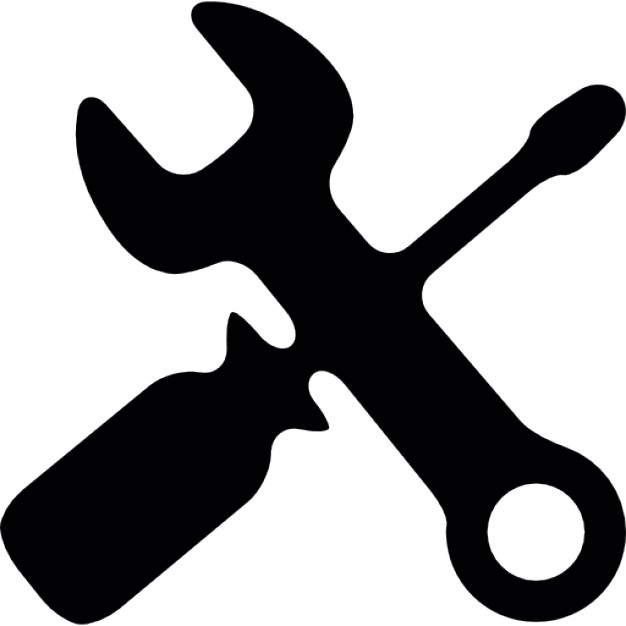
- Подключение можно восстановить при помощи настроек в основном меню. Для этого зайдите в панель управления, затем в устройства и оборудование и выберите меню «Звук». Из предложенного списка нажмите на отображение вашей техники и отрегулируйте её настройки и параметры выведения звука.
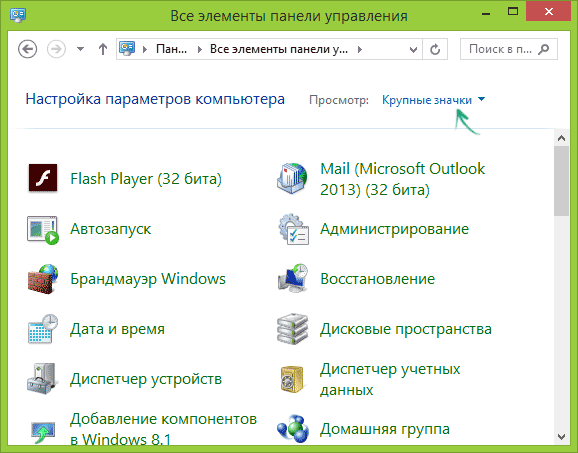
- В случае неправильной установки или отсутствии соответствующих драйверов необходимо произвести полное удаление старой версии и переустановить их. После этого перезагрузите компьютер и выполните повторное подключение.
- Если ваша модель не имеет адаптера, купите вариант, подключающийся через USB порт, в магазине или через интернет.
- Запустите проверку антивирусом для ликвидации вредоносных программ.
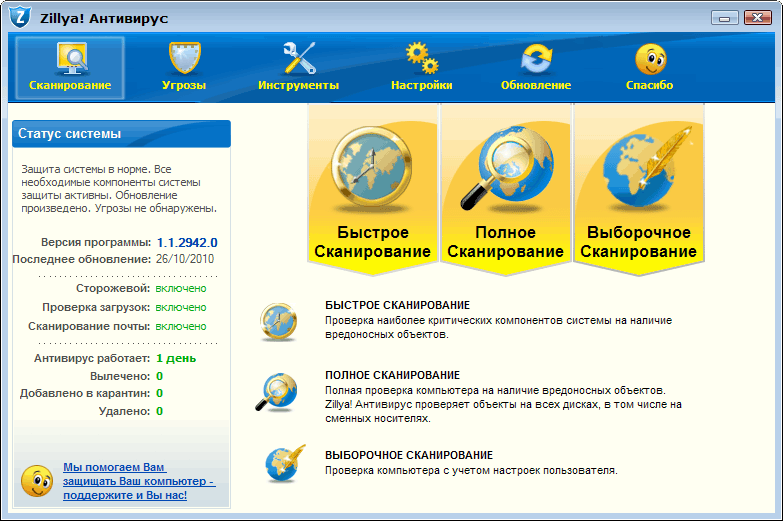
Попробуйте синхронизировать гарнитуру с другим ноутбуком или компьютером. Если это не помогло возобновить работу, скорее всего, наушники окончательно сломались, ремонт здесь не поможет, пора искать замену.












